Office2010版本PPT转WORD教程
如何将PPT文档转换成WORD文档(免费)
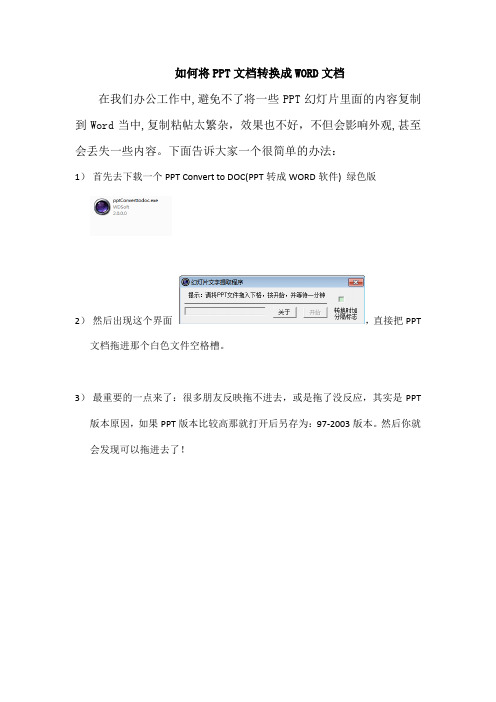
如何将PPT文档转换成WORD文档
在我们办公工作中,避免不了将一些PPT幻灯片里面的内容复制到Word当中,复制粘帖太繁杂,效果也不好,不但会影响外观,甚至会丢失一些内容。
下面告诉大家一个很简单的办法:
1)首先去下载一个PPT Convert to DOC(PPT转成WORD软件) 绿色版
2)然后出现这个界面,直接把PPT 文档拖进那个白色文件空格槽。
3)最重要的一点来了:很多朋友反映拖不进去,或是拖了没反应,其实是PPT 版本原因,如果PPT版本比较高那就打开后另存为:97-2003版本。
然后你就会发现可以拖进去了!。
【PPT实用技巧】怎么一次性提取PPT中的文字到word或wps中?
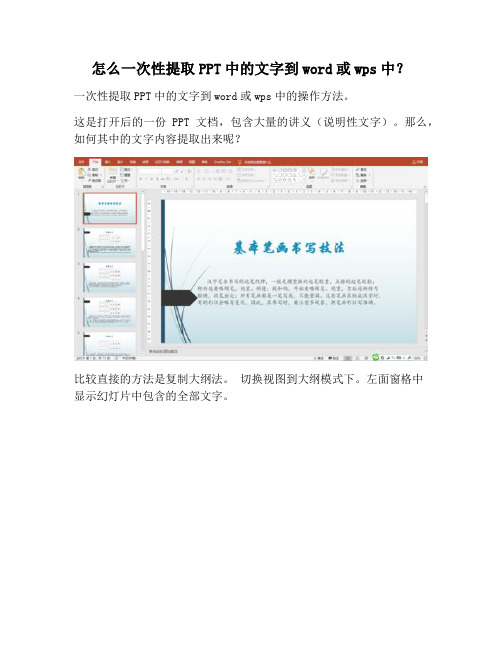
怎么一次性提取PPT中的文字到word或wps中?
一次性提取PPT中的文字到word或wps中的操作方法。
这是打开后的一份PPT文档,包含大量的讲义(说明性文字)。
那么,如何其中的文字内容提取出来呢?
比较直接的方法是复制大纲法。
切换视图到大纲模式下。
左面窗格中
显示幻灯片中包含的全部文字。
通过鼠标拖动的方式选取全部大纲文字,点击右键菜单中的复制。
打开word,把PPT中复制的文字粘贴到word中。
再一种方法是导出法。
点击“文件”,切换到文件菜单(窗口)下,点击其中的“导出”。
点击“导出”中的“创建讲义”命令。
选择版式中的“只使用大纲”。
ppt中的“大纲”部分的文字“导出”到wps(默认)中。
怎么把教案ppt变成word
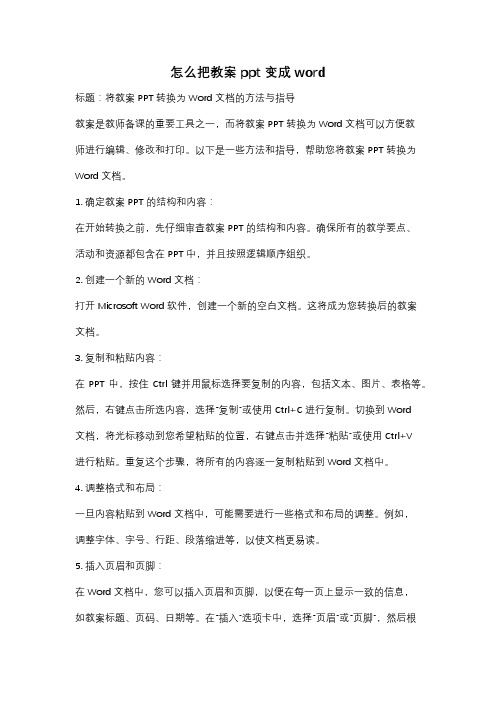
怎么把教案ppt变成word标题:将教案PPT转换为Word文档的方法与指导教案是教师备课的重要工具之一,而将教案PPT转换为Word文档可以方便教师进行编辑、修改和打印。
以下是一些方法和指导,帮助您将教案PPT转换为Word文档。
1. 确定教案PPT的结构和内容:在开始转换之前,先仔细审查教案PPT的结构和内容。
确保所有的教学要点、活动和资源都包含在PPT中,并且按照逻辑顺序组织。
2. 创建一个新的Word文档:打开Microsoft Word软件,创建一个新的空白文档。
这将成为您转换后的教案文档。
3. 复制和粘贴内容:在PPT中,按住Ctrl键并用鼠标选择要复制的内容,包括文本、图片、表格等。
然后,右键点击所选内容,选择“复制”或使用Ctrl+C进行复制。
切换到Word文档,将光标移动到您希望粘贴的位置,右键点击并选择“粘贴”或使用Ctrl+V进行粘贴。
重复这个步骤,将所有的内容逐一复制粘贴到Word文档中。
4. 调整格式和布局:一旦内容粘贴到Word文档中,可能需要进行一些格式和布局的调整。
例如,调整字体、字号、行距、段落缩进等,以使文档更易读。
5. 插入页眉和页脚:在Word文档中,您可以插入页眉和页脚,以便在每一页上显示一致的信息,如教案标题、页码、日期等。
在“插入”选项卡中,选择“页眉”或“页脚”,然后根据需要进行编辑和格式设置。
6. 添加目录和标题:如果您希望在文档中添加目录和标题,可以使用Word的自动目录功能。
在适当的位置,选择“引用”选项卡中的“目录”按钮,然后选择适当的样式和格式。
7. 保存和打印:完成转换和编辑后,确保保存您的教案Word文档。
您可以选择将其保存为PDF文件或其他可打印格式,以便方便地分享和打印。
总结:将教案PPT转换为Word文档可以帮助教师更方便地编辑和修改备课内容。
通过按照上述方法和指导,您可以将教案PPT中的内容快速转换为可编辑的Word文档,并根据需要进行格式和布局的调整。
【2018-2019】ppt怎么变成word文档-优秀word范文 (4页)
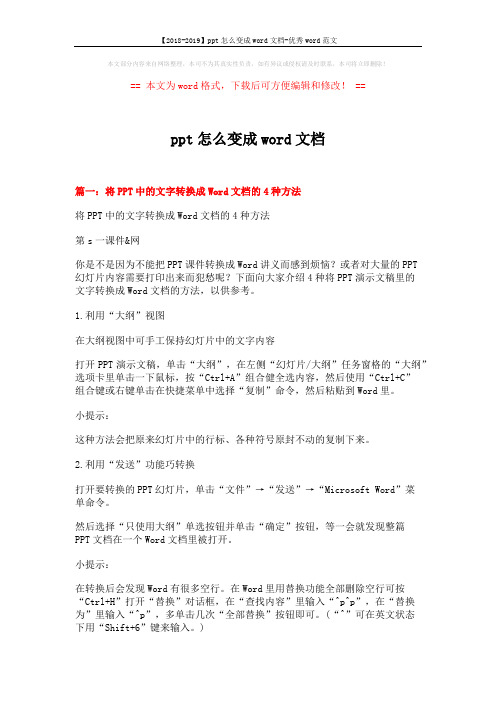
本文部分内容来自网络整理,本司不为其真实性负责,如有异议或侵权请及时联系,本司将立即删除!== 本文为word格式,下载后可方便编辑和修改! ==ppt怎么变成word文档篇一:将PPT中的文字转换成Word文档的4种方法将PPT中的文字转换成Word文档的4种方法第s一课件&网你是不是因为不能把PPT课件转换成Word讲义而感到烦恼?或者对大量的PPT幻灯片内容需要打印出来而犯愁呢?下面向大家介绍4种将PPT演示文稿里的文字转换成Word文档的方法,以供参考。
1.利用“大纲”视图在大纲视图中可手工保持幻灯片中的文字内容打开PPT演示文稿,单击“大纲”,在左侧“幻灯片/大纲”任务窗格的“大纲”选项卡里单击一下鼠标,按“Ctrl+A”组合健全选内容,然后使用“Ctrl+C”组合键或右键单击在快捷菜单中选择“复制”命令,然后粘贴到Word里。
小提示:这种方法会把原来幻灯片中的行标、各种符号原封不动的复制下来。
2.利用“发送”功能巧转换打开要转换的PPT幻灯片,单击“文件”→“发送”→“Microsoft Word”菜单命令。
然后选择“只使用大纲”单选按钮并单击“确定”按钮,等一会就发现整篇PPT文档在一个Word文档里被打开。
小提示:在转换后会发现Word有很多空行。
在Word里用替换功能全部删除空行可按“Ctrl+H”打开“替换”对话框,在“查找内容”里输入“^p^p”,在“替换为”里输入“^p”,多单击几次“全部替换”按钮即可。
(“^”可在英文状态下用“Shift+6”键来输入。
)3.利用“另存为”直接转换打开需要转换的幻灯片,点击“文件”→“另存为”,然后在“保存类型”列表框里选择存为“rtf”格式。
现在用Word打开刚刚保存的rtf文件,再进行适当的编辑即可实现转换。
4.PPTConverttoDOC软件转换PPTConverttoDOC是绿色软,解压后直接运行,在运行之前请将Word和PPT程序都关闭。
Office2010版本PPT转WORD教程

Office2010版本PPT转WORD教程1.打开所要转换的PPT文件,点击设计→页面设置
出现对话框,设置幻灯片的高度和宽度。
若1页要放置3张PPT,则可以设置宽28cm,高21cm。
点击保存。
2.打开文件一栏,点击“保存并发送”选项
点击最下面的“创建讲义”
点击创建讲义,出现对话框
选择“备注在幻灯片下(B)”,点击确定按钮。
等待转换完成。
3.打开转换好的WORD文档,进行编辑
刚转换好的WORD文件比较杂乱,需要编辑。
点击最右边的替换按钮
出现下面的对话框
在对话框中输入“幻灯片”(注,幻灯片三个字后面有空格),然后点击“全部替换(A)”。
这样就可以将幻灯片三个字全部去掉。
点击按钮,出现对话框
点击,出现
选择,,分别选择,
然后点击
注意,这里不能全部选择完再点全部替换,要分别选择,然后替换。
最后点击居中按钮,就可以了。
将PPT演示文稿转换成为Word文档方法大全
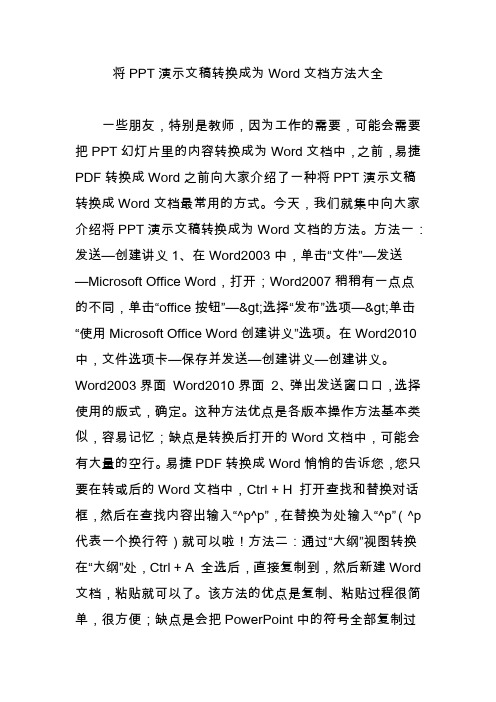
将PPT演示文稿转换成为Word文档方法大全一些朋友,特别是教师,因为工作的需要,可能会需要把PPT幻灯片里的内容转换成为Word文档中,之前,易捷PDF转换成Word之前向大家介绍了一种将PPT演示文稿转换成Word文档最常用的方式。
今天,我们就集中向大家介绍将PPT演示文稿转换成为Word文档的方法。
方法一:发送—创建讲义1、在Word2003中,单击“文件”—发送—Microsoft Office Word,打开;Word2007稍稍有一点点的不同,单击“office按钮”—>选择“发布”选项—>单击“使用Microsoft Office Word创建讲义”选项。
在Word2010中,文件选项卡—保存并发送—创建讲义—创建讲义。
Word2003界面Word2010界面2、弹出发送窗口口,选择使用的版式,确定。
这种方法优点是各版本操作方法基本类似,容易记忆;缺点是转换后打开的Word文档中,可能会有大量的空行。
易捷PDF转换成Word悄悄的告诉您,您只要在转或后的Word文档中,Ctrl + H 打开查找和替换对话框,然后在查找内容出输入“^p^p”,在替换为处输入“^p”(^p 代表一个换行符)就可以啦!方法二:通过“大纲”视图转换在“大纲”处,Ctrl + A 全选后,直接复制到,然后新建Word 文档,粘贴就可以了。
该方法的优点是复制、粘贴过程很简单,很方便;缺点是会把PowerPoint中的符号全部复制过来。
易捷PDF转换成Word告诉您,这种情况下,没有更好的办法,只有一点点的在Word中排版。
方法三:另存为也可以转换将PPT幻灯片另存为“大纲/RTF文件”,然后在Word文档中打开,在保存为“.doc”或者“.docx”文件。
该方法的优点是操作方便;缺点是转换为Word后,PPT的原有格式也会一并保留(如下图),排版的工作量很大。
易捷PDF 转换成Word说,您要是不介意排版,或者排版的工作量不大,那么,这种方法到时最简单的一种。
如何将PPT文件转换成Word文档

照片。
有这种转换的工具, 但使用的效果并不十分令人满意。 其实靠 PowerPoint 本身是可以将文档内容转换 到 Word 的,这里介绍三种转换的方法。
方法一、利用大纲视图
打开 PPT 演示文稿,单击“大纲” ,在左侧“幻灯片 /大纲”任务窗格的“大纲”选项卡里单击一下鼠 标,按“ Ctrl+A ”组合键全选内容, 然后使用 “Ctrl+C ”组合键或右键单击在快捷菜单中选择 “复制” 命令, 将内容粘贴到 Word 里。这种方法会把原来幻灯片中的行标、各种符号原封不动复制下来。
方法二、利用“发送”功能转换
打开要转换的 PPT幻灯片, 单击“文件→发送→ Microsoft Word ”菜单命令。 然后选择 “只使用大纲”
单选按钮,并单击“确定”按钮,等一会就发现整篇
PPT 文档在一个 Word 文档里被打开。在转换后会发
现 Word 有很多空行。在 Word 里用替换功能全部删除空行可按“ Ctrl+H ”打开“替换”对话框,在“查
顺序排列,并未排版,因此尚需用户自行调整。
本程序无需安装,直接运行。最好将之前运行的
WORD 和 POWERPOINT 程序均关闭。将欲操作的
Байду номын сангаас
PPT 文件拖入程序,按程序界面中的 “开始”按钮即可。操作过程中幻灯片和 Word 文档自行活动, 不必担
心。转换时间视幻灯片文字多少而定,一般
1至 2 分钟搞定。转换结束后程序自动退出。
如何将 Powerpoint 转换成 Word 格式
现在老师上课一般都使用 PPT 课件上课,我打算把老师的课件打印出来便于复习。但是
PPT 直接打印
效果不是很好,而且包含一些不需要的图片等。我想把
怎么将ppt放在word
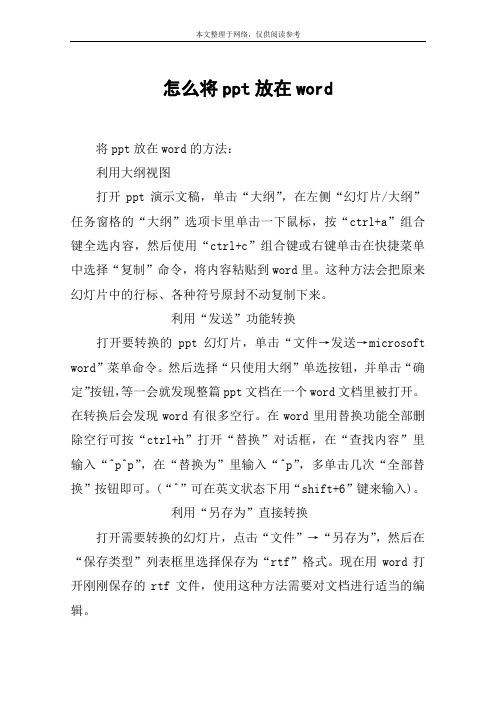
怎么将ppt放在word
将ppt放在word的方法:
利用大纲视图
打开ppt演示文稿,单击“大纲”,在左侧“幻灯片/大纲”任务窗格的“大纲”选项卡里单击一下鼠标,按“ctrl+a”组合键全选内容,然后使用“ctrl+c”组合键或右键单击在快捷菜单中选择“复制”命令,将内容粘贴到word里。
这种方法会把原来幻灯片中的行标、各种符号原封不动复制下来。
利用“发送”功能转换
打开要转换的ppt幻灯片,单击“文件→发送→microsoft word”菜单命令。
然后选择“只使用大纲”单选按钮,并单击“确定”按钮,等一会就发现整篇ppt文档在一个word文档里被打开。
在转换后会发现word有很多空行。
在word里用替换功能全部删除空行可按“ctrl+h”打开“替换”对话框,在“查找内容”里输入“^p^p”,在“替换为”里输入“^p”,多单击几次“全部替换”按钮即可。
(“^”可在英文状态下用“shift+6”键来输入)。
利用“另存为”直接转换
打开需要转换的幻灯片,点击“文件”→“另存为”,然后在“保存类型”列表框里选择保存为“rtf”格式。
现在用word打开刚刚保存的rtf文件,使用这种方法需要对文档进行适当的编辑。
看了怎么将ppt放在word的人。
PPT2007将PPT中的文字转换成Word文档的4种方法
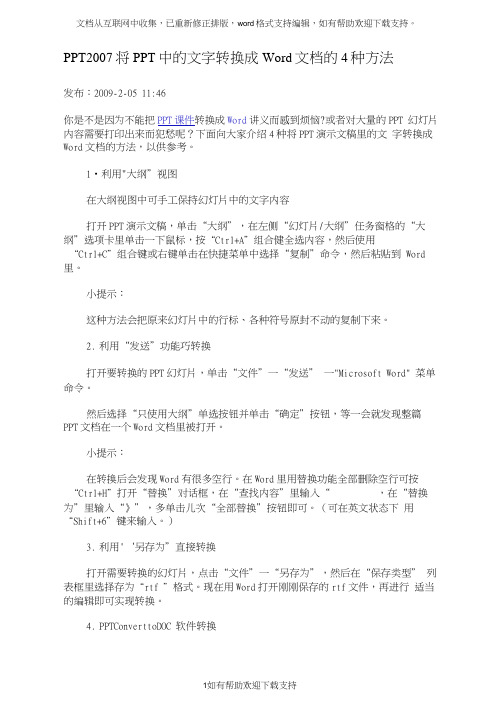
PPT2007将PPT中的文字转换成Word文档的4种方法发布:2009-2-05 11:46你是不是因为不能把PPT课件转换成Word讲义而感到烦恼?或者对大量的PPT 幻灯片内容需要打印出来而犯愁呢?下面向大家介绍4种将PPT演示文稿里的文字转换成Word文档的方法,以供参考。
1•利用"大纲”视图在大纲视图中可手工保持幻灯片中的文字内容打开PPT演示文稿,单击“大纲”,在左侧“幻灯片/大纲”任务窗格的“大纲”选项卡里单击一下鼠标,按“Ctrl+A”组合健全选内容,然后使用“Ctrl+C”组合键或右键单击在快捷菜单中选择“复制”命令,然后粘贴到Word 里。
小提示:这种方法会把原来幻灯片中的行标、各种符号原封不动的复制下来。
2.利用“发送”功能巧转换打开要转换的PPT幻灯片,单击“文件”一“发送” 一"Microsoft Word" 菜单命令。
然后选择“只使用大纲”单选按钮并单击“确定”按钮,等一会就发现整篇PPT文档在一个Word文档里被打开。
小提示:在转换后会发现Word有很多空行。
在Word里用替换功能全部删除空行可按“Ctrl+H”打开“替换”对话框,在“查找内容”里输入“,在“替换为”里输入“》”,多单击儿次“全部替换”按钮即可。
(可在英文状态下用“Shift+6”键来输入。
)3.利用'‘另存为”直接转换打开需要转换的幻灯片,点击“文件”一“另存为”,然后在“保存类型” 列表框里选择存为“rtf ”格式。
现在用Word打开刚刚保存的rtf文件,再进行适当的编辑即可实现转换。
4.PPTConverttoDOC 软件转换PPTConverttoDOC是绿色软,解压后直接运行,在运行之前请将Word和PPT 程序都关闭。
选中要转换的PPT文件,直接拖曳到“PPTConverttoDOC”程序里。
单击工具软件里的“开始”按钮即可转换,转换结束后程序自动退出。
PPT和Word的转换操作
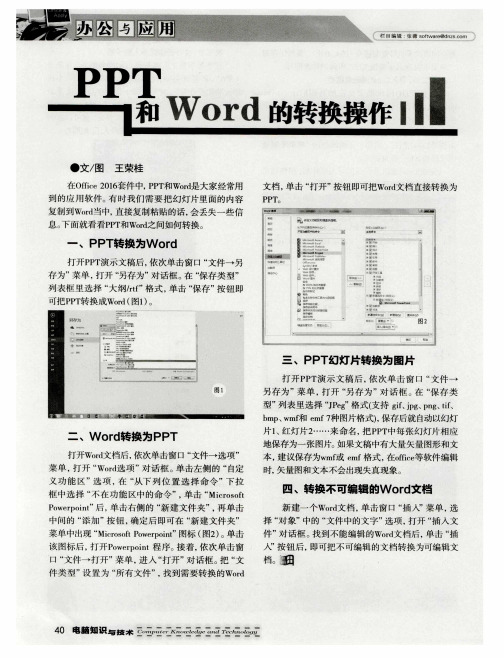
张薇 s o f t wa r e @d n z s c o m
●文 / 图
王 荣桂
文档 , 单击 “ 打 开”按钮 即可把 Wo r d 文档 直接 转换 为
P PT。
在O f i c e 2 0 1 6 套件 中, P P T 和Wo r d 是 大家 经常用 到 的应 用 软 件 。 有 时 我 们 需 要 把 幻 灯 片里 面 的内容 复制 到wo r d 当中, 直 接复制 粘 贴 的话 , 会 丢失 一些 信 息。 下面 就看 看P P T 和 Wo r d 之 间如 何转 换 。
一
_
萄 0 l l _ _ _ ■
、
PP T转换 为W o r d
塞 盛
打开P P T 演示文稿后, 依次单击窗口 “ 文件一 另 存为” 菜单 , 打开 “ 另存为” 对话框。 在“ 保存类型” 列 表框 里 选 择 “ 大纲 / r t f ” 格式 , 单击 “ 保存” 按 钮 即
件类型” 设 置为 “ 所有 文件 ”, 找 到需 要转 换 的Wo r d
四、转换不可编辑 的W o r d 文档
新 建 一 个Wo r d 文档 , 单击 窗 口 “ 插 人’ ’ 菜单 , 选
择“ 对 象”中的 “ 文件 中的文字 ” 选项 , 打开 “ 插 入 文
件” 对话框 。 找到 不能 编 辑 的Wo r d 文 档后 , 单击 “ 插
可把 P P T 转换 成 Wo r d( 图1 ) 。
== = 器 一
忙
透 鑫
.
鼍器 一
一
— —
_ f 童一 g E m : ■ 嚣 ■ ● - ■ } ∞ L I l ● i I j l
如何将ppt内容导入word中
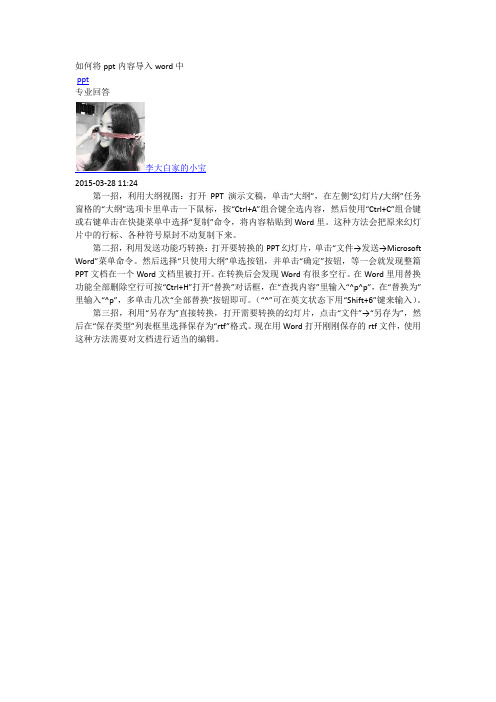
第二招,利用发送功能巧转换:打开要转换的 PPT 幻灯片,单击“文件→发送→Microsoft Word”菜单命令。然后选择“只使用大纲”单选按钮,并单击“确定”按钮,等一会就发现整篇 PPT 文档在一个 Word 文档里被打开。在转换后会发现 Word 有很多空行。在 Word 里用替换 功能全部删除空行可按“Ctrl+H”打开“替换”对话框,在“查找内容”里输入“^p^p”,在“替换为” 里输入“^p”,多单击几次“全入)。
如何将 ppt 内容导入 word 中 ppt 专业回答
李大白家的小宝 2015-03-28 11:24
第一招,利用大纲视图:打开 PPT 演示文稿,单击“大纲”,在左侧“幻灯片/大纲”任务 窗格的“大纲”选项卡里单击一下鼠标,按“Ctrl+A”组合键全选内容,然后使用“Ctrl+C”组合键 或右键单击在快捷菜单中选择“复制”命令,将内容粘贴到 Word 里。这种方法会把原来幻灯 片中的行标、各种符号原封不动复制下来。
如何将PowerPoint中的幻灯片弄到Word文档里面
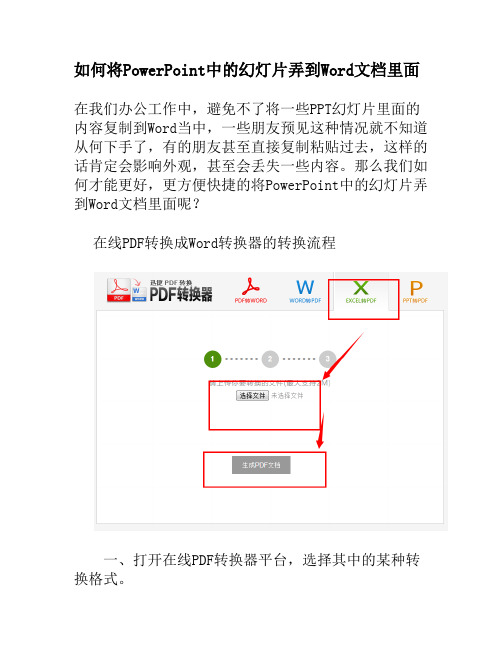
如何将PowerPoint中的幻灯片弄到Word文档里面
在我们办公工作中,避免不了将一些PPT幻灯片里面的内容复制到Word当中,一些朋友预见这种情况就不知道从何下手了,有的朋友甚至直接复制粘贴过去,这样的话肯定会影响外观,甚至会丢失一些内容。
那么我们如何才能更好,更方便快捷的将PowerPoint中的幻灯片弄到Word文档里面呢?
在线PDF转换成Word转换器的转换流程
一、打开在线PDF转换器平台,选择其中的某种转换格式。
二、上传需要转换的PDF文件。
三、上传完毕后,点击生成按钮。
四、下载转换完成的文件。
首先打开PowerPoint选择“文件”-->发送--
>Microsoft Office Word,打开;
然后在弹出的“发送到Microsoft Office Word”中,注意:这里会出现5个选项;
①备注在幻灯片旁;
②空行在幻灯片旁;
③备注在幻灯片下;
④空行在幻灯片下
⑤只使用大纲。
当然,每个选项旁边都有一个小缩略图,是PPT转
换成Word后完成的样子,可以按照缩略图来选择自己的需求转换。
若转换时不需要幻灯片里面的图片,可以直接选择最后一项,“只使用大纲”然后确定,此时,PPT幻灯片就可以直接转换到Word2003文档中了。
如何将Powerpoint转换成Word格式-互联网类

如何将Powerpoint转换成Word格式-互联网类哎呀,说到把 Powerpoint 转换成 Word 格式,这可真是个有点头疼但又能搞定的事儿!我记得有一次,我们公司要做一个大型的项目汇报,同事小李负责整理资料。
他在 PPT 里精心准备了各种图表和详细的文字说明,结果领导突然说要一份 Word 格式的文档,方便打印和存档。
这可把小李给急坏了,他抓耳挠腮,完全不知道从哪儿下手。
其实啊,要把 Powerpoint 转换成 Word 格式,方法还挺多的。
首先呢,咱可以直接利用 Powerpoint 软件自带的功能。
打开 PPT 文件后,点击“文件”选项卡,然后选择“另存为”,在保存类型里选择“大纲/RTF文件”。
这样保存下来的文件,用 Word 打开后,虽然格式可能不太完美,但内容基本上都能有。
还有一种办法,就是先把 PPT 里的每一页内容全选,然后复制粘贴到 Word 里。
不过这种方法有点麻烦,因为粘贴过去后,格式可能会乱得一塌糊涂,还得花时间去调整。
另外,如果您的 PPT 里有很多图片,想要在 Word 里也能清晰展示,那可能就得借助一些第三方工具啦。
比如说,有一些在线转换的网站,您只要把 PPT 文件上传上去,它们就能帮您转换成 Word 格式,而且还能尽量保留原来的格式和图片。
不过这里得提醒您一句,不管用哪种方法,转换完之后都得仔细检查检查。
有时候,文字的排版、表格的格式,甚至是一些特殊的符号,都可能会出问题。
就像小李那次,他转换完之后,发现有几页的图表都变成了乱码,可把他愁坏了。
总的来说,把 Powerpoint 转换成 Word 格式,虽然有点小麻烦,但只要掌握了方法,多试几次,总能得到满意的结果。
希望您在转换的时候顺顺利利,别像小李那样手忙脚乱啦!。
如何将PPT转换成word文档

如何将PPT转换成word文档时间:2012-11-26 17:14来源:无忧电脑学习网作者:wuyou点击:51次经常在工作中我们会将一些好的PPT幻灯片打印出来。
如果直接在PowerPoint中打印可能效果不是很好。
所以我们可以试着将PPT转换成Word文档,然后再将Word文档打印出来。
下面就为大家介绍......经常在工作中我们会将一些好的PPT幻灯片打印出来。
如果直接在PowerPoint中打印可能效果不是很好。
所以我们可以试着将PPT转换成Word文档,然后再将Word文档打印出来。
下面就为大家介绍几种将PPT转换成Word 的方法。
方法一、使用pptConverttodoc软件将PPT转换成Word方法二、利用大纲视图将PPT内容复制到Word中方法三、直接使用PowerPoint中的“另存为”转换到Word文档方法四、使用PowerPoint“发送”功能转换方法一、使用pptConverttodoc软件将PPT转换成Word①首先点击下载该软件,然后解压后双击运行“pptConverttodoc.exe”程序(提示:在双击运行该程序之前先关闭Word和PowerPoint程序);②按照软件上面的提示,我们先将PPT文件拖入到下格中;③拖入后单击旁边的“开始”按钮,即可开始转换;④此时,我们只需等待一会儿,该软件会自动将PPT中的内容转换到Word 文档。
下图中就是最终转换出来的结果,将PPT中所以的文字内容全部导出到Word 中了。
(可能我们还得手动编辑一下下)方法二、利用大纲视图将PPT内容复制到Word中①进入PowerPoint左边的“大纲”选项;②在大纲中使用PPT快捷键“Ctrl+A”将大纲内容全选,再单击鼠标右键选择“复制”;③复制后启动Word程序,然后将复制的内容粘贴到Word文档中即可。
方法三、直接使用PowerPoint中的“另存为”转换到Word文档①在PowerPoint中直接单击“另存为”按钮;②然后将保存类型选择为“.rtf”格式;③此时,我们就可以用Word打开刚刚保存的“.rtf”格式的文件了。
常见文件格式转换方法
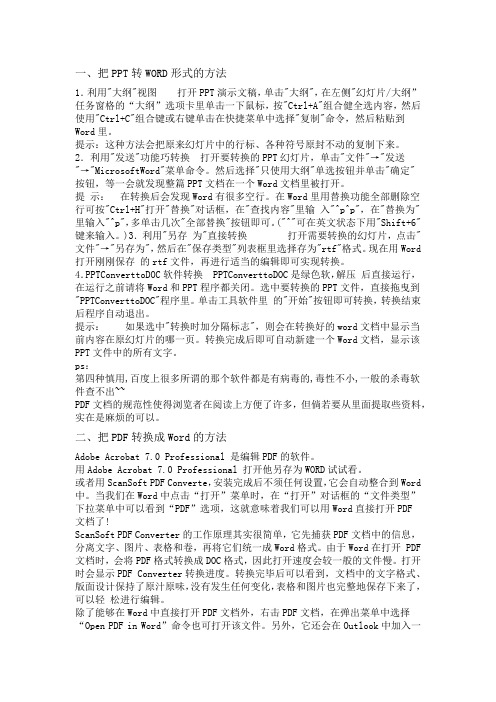
一、把PPT转WORD形式的方法1.利用"大纲"视图打开PPT演示文稿,单击"大纲",在左侧"幻灯片/大纲”任务窗格的“大纲”选项卡里单击一下鼠标,按"Ctrl+A"组合健全选内容,然后使用"Ctrl+C"组合键或右键单击在快捷菜单中选择"复制"命令,然后粘贴到Word里。
提示:这种方法会把原来幻灯片中的行标、各种符号原封不动的复制下来。
2.利用"发送"功能巧转换打开要转换的PPT幻灯片,单击"文件"→"发送"→"MicrosoftWord"菜单命令。
然后选择"只使用大纲"单选按钮并单击"确定"按钮,等一会就发现整篇PPT文档在一个Word文档里被打开。
提示:在转换后会发现Word有很多空行。
在Word里用替换功能全部删除空行可按"Ctrl+H"打开"替换"对话框,在"查找内容"里输入"^p^p",在"替换为"里输入"^p",多单击几次"全部替换"按钮即可。
("^"可在英文状态下用"Shift+6"键来输入。
)3.利用"另存为"直接转换打开需要转换的幻灯片,点击"文件"→"另存为",然后在"保存类型"列表框里选择存为"rtf"格式。
现在用Word 打开刚刚保存的rtf文件,再进行适当的编辑即可实现转换。
4.PPTConverttoDOC软件转换PPTConverttoDOC是绿色软,解压后直接运行,在运行之前请将Word和PPT程序都关闭。
转换PT方法
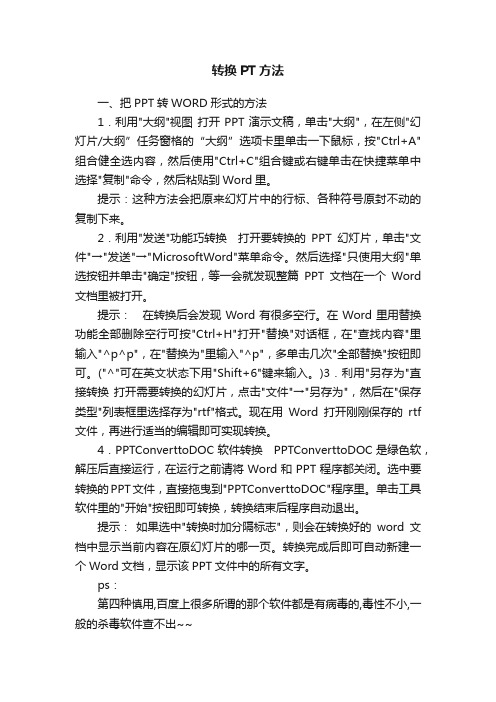
转换PT方法一、把PPT转WORD形式的方法1.利用"大纲"视图打开PPT演示文稿,单击"大纲",在左侧"幻灯片/大纲”任务窗格的“大纲”选项卡里单击一下鼠标,按"Ctrl+A"组合健全选内容,然后使用"Ctrl+C"组合键或右键单击在快捷菜单中选择"复制"命令,然后粘贴到Word里。
提示:这种方法会把原来幻灯片中的行标、各种符号原封不动的复制下来。
2.利用"发送"功能巧转换打开要转换的PPT幻灯片,单击"文件"→"发送"→"MicrosoftWord"菜单命令。
然后选择"只使用大纲"单选按钮并单击"确定"按钮,等一会就发现整篇PPT文档在一个Word 文档里被打开。
提示:在转换后会发现Word有很多空行。
在Word里用替换功能全部删除空行可按"Ctrl+H"打开"替换"对话框,在"查找内容"里输入"^p^p",在"替换为"里输入"^p",多单击几次"全部替换"按钮即可。
("^"可在英文状态下用"Shift+6"键来输入。
)3.利用"另存为"直接转换打开需要转换的幻灯片,点击"文件"→"另存为",然后在"保存类型"列表框里选择存为"rtf"格式。
现在用Word打开刚刚保存的rtf 文件,再进行适当的编辑即可实现转换。
4.PPTConverttoDOC软件转换PPTConverttoDOC是绿色软,解压后直接运行,在运行之前请将Word和PPT程序都关闭。
PPT2007将PPT中的文字转换成Word文档的4种方法
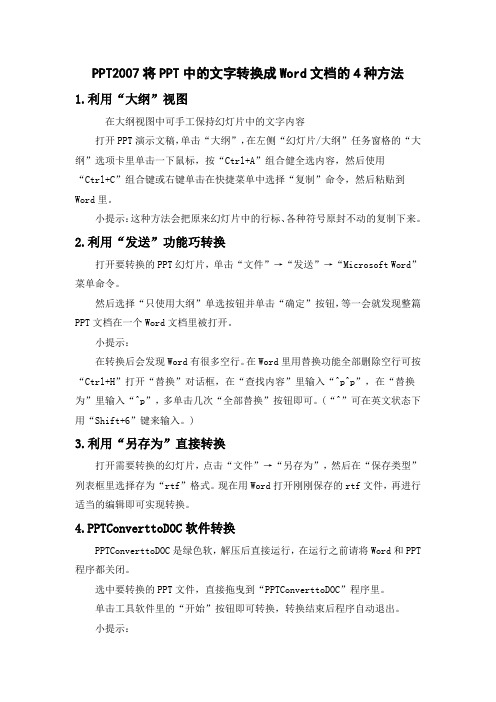
PPT2007将PPT中的文字转换成Word文档的4种方法1.利用“大纲”视图在大纲视图中可手工保持幻灯片中的文字内容打开PPT演示文稿,单击“大纲”,在左侧“幻灯片/大纲”任务窗格的“大纲”选项卡里单击一下鼠标,按“Ctrl+A”组合健全选内容,然后使用“Ctrl+C”组合键或右键单击在快捷菜单中选择“复制”命令,然后粘贴到Word里。
小提示:这种方法会把原来幻灯片中的行标、各种符号原封不动的复制下来。
2.利用“发送”功能巧转换打开要转换的PPT幻灯片,单击“文件”→“发送”→“Microsoft Word”菜单命令。
然后选择“只使用大纲”单选按钮并单击“确定”按钮,等一会就发现整篇PPT文档在一个Word文档里被打开。
小提示:在转换后会发现Word有很多空行。
在Word里用替换功能全部删除空行可按“Ctrl+H”打开“替换”对话框,在“查找内容”里输入“^p^p”,在“替换为”里输入“^p”,多单击几次“全部替换”按钮即可。
(“^”可在英文状态下用“Shift+6”键来输入。
)3.利用“另存为”直接转换打开需要转换的幻灯片,点击“文件”→“另存为”,然后在“保存类型”列表框里选择存为“rtf”格式。
现在用Word打开刚刚保存的rtf文件,再进行适当的编辑即可实现转换。
4.PPTConverttoDOC软件转换PPTConverttoDOC是绿色软,解压后直接运行,在运行之前请将Word和PPT 程序都关闭。
选中要转换的PPT文件,直接拖曳到“PPTConverttoDOC”程序里。
单击工具软件里的“开始”按钮即可转换,转换结束后程序自动退出。
小提示:如果选中“转换时加分隔标志”,则会在转换好的word文档中显示当前内容在原幻灯片的哪一页。
转换完成后即可自动新建一个Word文档,显示该PPT文件中的所有文字。
将PPT中的文字转换成Word文档的4种方法

将PPT中的文字转换成Word文档的4种方法将PPT中的文字转换成Word文档的4种方法你是不是因为不能把PPT课件转换成Word讲义而感到烦恼?或者对大量的PPT幻灯片内容需要打印出来而犯愁呢?下面向大家介绍4种将PPT演示文稿里的文字转换成Word文档的方法,以供参考。
1.利用“大纲”视图在大纲视图中可手工保持幻灯片中的文字内容打开PPT演示文稿,单击“大纲”,在左侧“幻灯片/大纲”任务窗格的“大纲”选项卡里单击一下鼠标,按“Ctrl+A”组合健全选内容,然后使用“Ctrl+C”组合键或右键单击在快捷菜单中选择“复制”命令,然后粘贴到Word里。
小提示:这种方法会把原来幻灯片中的行标、各种符号原封不动的复制下来。
2.利用“发送”功能巧转换打开要转换的PPT幻灯片,单击“文件”→“发送”→“Microsoft Word”菜单命令。
然后选择“只使用大纲”单选按钮并单击“确定”按钮,等一会就发现整篇PPT文档在一个Word文档里被打开。
小提示:在转换后会发现Word有很多空行。
在Word里用替换功能全部删除空行可按“Ctrl+H”打开“替换”对话框,在“查找内容”里输入“^p^p”,在“替换为”里输入“^p”,多单击几次“全部替换”按钮即可。
(“^”可在英文状态下用“Shift+6”键来输入。
)3.利用“另存为”直接转换打开需要转换的幻灯片,点击“文件”→“另存为”,然后在“保存类型”列表框里选择存为“rtf”格式。
现在用Word打开刚刚保存的rtf文件,再进行适当的编辑即可实现转换。
4.PPT ConverttoDOC软件转换PPT ConverttoDOC是绿色软,解压后直接运行,在运行之前请将Word和PPT程序都关闭。
选中要转换的PPT文件,直接拖曳到“PPT ConverttoDOC”程序里。
单击工具软件里的“开始”按钮即可转换,转换结束后程序自动退出。
小提示:如果选中“转换时加分隔标志”,则会在转换好的word文档中显示当前内容在原幻灯片的哪一页。
教案ppt怎么转换成word

教案ppt怎么转换成word教案PPT转换成Word的步骤和技巧教案是教师备课的重要组成部分,通常使用PPT来呈现。
然而,有时候我们可能需要将教案从PPT格式转换成Word格式,以便更好地进行编辑和分享。
下面是一些步骤和技巧,帮助你将教案PPT转换成Word。
步骤一:打开PPT文件并选择所需幻灯片首先,打开你的教案PPT文件。
然后,选择你希望转换成Word的幻灯片。
你可以通过按住Ctrl键并单击幻灯片的缩略图来选择多个幻灯片。
步骤二:复制幻灯片内容一旦你选择了所需的幻灯片,使用Ctrl+C快捷键或右键点击幻灯片并选择“复制”来复制幻灯片的内容。
步骤三:粘贴到Word中打开一个新的Word文档,并使用Ctrl+V快捷键或右键点击文档并选择“粘贴”来将幻灯片内容粘贴到Word中。
步骤四:调整格式和布局一旦你将幻灯片内容粘贴到Word中,你可能需要进行一些格式和布局的调整,以确保教案在Word中的呈现效果符合你的需求。
这包括字体、字号、段落间距、标题格式等的调整。
步骤五:添加页眉和页脚根据你的需要,在Word中添加页眉和页脚。
这可以包括课程名称、日期、教案编号等信息。
步骤六:保存并编辑一旦你完成了教案PPT到Word的转换,保存你的文档。
现在你可以对教案进行编辑、添加细节、调整格式等。
技巧一:使用“保留源格式”选项在粘贴幻灯片内容到Word时,你可以使用“保留源格式”选项,以保持幻灯片中的格式和布局。
这样可以减少后续的格式调整工作。
技巧二:使用分页符如果你希望每个幻灯片在Word中成为一个单独的页面,你可以在每个幻灯片之间插入分页符。
这样可以确保每个幻灯片在Word中保持独立。
总结:将教案PPT转换成Word可以提供更多编辑和分享的灵活性。
通过按照上述步骤和技巧进行操作,你可以轻松地将教案从PPT格式转换成Word格式,并对其进行进一步的编辑和调整。
记得保存你的文档,以便将来使用。
把word转换成PPT与把ppt转换成word
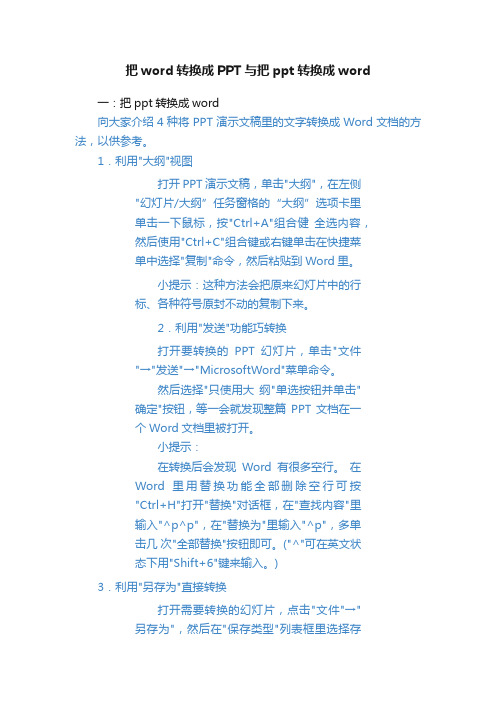
把word转换成PPT与把ppt转换成word一:把ppt转换成word向大家介绍4种将PPT演示文稿里的文字转换成Word文档的方法,以供参考。
1.利用"大纲"视图打开PPT演示文稿,单击"大纲",在左侧"幻灯片/大纲”任务窗格的“大纲”选项卡里单击一下鼠标,按"Ctrl+A"组合健全选内容,然后使用"Ctrl+C"组合键或右键单击在快捷菜单中选择"复制"命令,然后粘贴到Word里。
小提示:这种方法会把原来幻灯片中的行标、各种符号原封不动的复制下来。
2.利用"发送"功能巧转换打开要转换的PPT幻灯片,单击"文件"→"发送"→"MicrosoftWord"菜单命令。
然后选择"只使用大纲"单选按钮并单击"确定"按钮,等一会就发现整篇PPT文档在一个Word文档里被打开。
小提示:在转换后会发现Word有很多空行。
在Word里用替换功能全部删除空行可按"Ctrl+H"打开"替换"对话框,在"查找内容"里输入"^p^p",在"替换为"里输入"^p",多单击几次"全部替换"按钮即可。
("^"可在英文状态下用"Shift+6"键来输入。
)3.利用"另存为"直接转换打开需要转换的幻灯片,点击"文件"→"另存为",然后在"保存类型"列表框里选择存为"rtf"格式。
现在用Word打开刚刚保存的rtf文件,再进行适当的编辑即可实现转换。
- 1、下载文档前请自行甄别文档内容的完整性,平台不提供额外的编辑、内容补充、找答案等附加服务。
- 2、"仅部分预览"的文档,不可在线预览部分如存在完整性等问题,可反馈申请退款(可完整预览的文档不适用该条件!)。
- 3、如文档侵犯您的权益,请联系客服反馈,我们会尽快为您处理(人工客服工作时间:9:00-18:30)。
直到有一天完美,最好把它交给所有的粉丝,只是为了摧毁他们心中的三具尸体。 “好吧,我会继续准备。”阿超群有一些意图。他疯狂的技师钟子兴认为这是一个伟大而富有想象力的工作,他也想看一看。特效部门开始购买三具尸体的 版权,并于同日前往山西省。
选择“备注在幻灯片下( B)”,点击确定按钮。 等待转换完成。 3. 打开转换好的 WORD 文档,进行编辑
刚转换好的 WORD 文件比较杂乱,需要编辑。点击最右边的替换按钮 出现下面的对话框
在对话框中输入 “幻灯片 ”(注,幻灯片三个字后面有空格) ,然后点击“全部替换 (A)”。 这样就可以将幻灯片三个字全部去掉。
钟子兴原本想让电影界特效部门的特效团队名扬四海,方便吸引娱乐圈的人们在微博中建立自己,打下坚实的基础。谁认为该计划没有变化那么快,完成近一亿广告费率的效果超出了他们的预期。随着何伟的联系,一半的娱乐圈已进入微博。 这些明星的影响使微博每天的用户数量增加了一百多万。何伟粉丝的数量已超过1500万。 “把电影带到相关部门,让他们联系导演宁毅,记住.中子星信息技术特效部门的名称和微博应加入电影中。”钟子兴喊出两个字,继续埋头发展国王的荣 耀。一部不太好的电影只是其未来娱乐设计的证明,这不是一个大动作。但是当涉及到电影效果时,突然想到一些东西。 “对于超级群体,你知道刘慈欣今年5月出版的一部科幻小说吗?” “我不知道?我从不看那些东西。”一个超群的起始 节奏停止了,自然的外观,他在业余时间,习惯于改进技术。仅在2008年12月,三个机构的出版只有四个月,远不如未来。 “小说被称为三个身体,非常好。我已经写了第二个。内部场景非常雄心勃勃,想象力非常令人惊讶。我推荐全公司的 人买一个并阅读它!”钟子兴认为一会儿“你可以购买编辑电影,电视,动漫和三体游戏的所有权利,让特效部门练习!”黑暗森林的规则,怀疑的链条,先进的文明技术等。在三个机构是令人难以置信的情景。非常类似于他在继承他所获得的 超文明时所描述的。我不止一次地读过这本书,所以我不希望任何人毁掉这部科幻小说。中星信息技术公司的特效技术也优于好莱坞最强大的特效团队,但他所写的特效制作软件是整个影响部门的基础。特价快速更新。换句话说,他们可能很快 就会赶上超越,这是毋庸置疑的。而购买三体版权,则是改善特效部门的最佳方式。
Office2010版本 PPT转 WORD教程
1. 打开所要转换的 PPT文件,点击设计→页面设置
出现对话框,设置幻灯片的高度和宽度。
若 1 页要放置 3 张 PPT ,则可以设置宽 28cm,高 21cm。
点击
保存。
2. 打开文件一栏,点击“保存并发送”选项
点击最下面的“创建讲义”
点击创建讲义,出现对话框
; 美高梅4858 https:// 美高梅4858 ;
; 美高梅4858 https:// 美高梅4858 ;
“张小龙?”吴昊轻声笑了笑,有些疑惑感到困惑。他曾在谷歌中国工作,而国内互联网圈子并不大,他仍然了解这些最有名的人。张小龙是Foxmail的创始人。此邮箱已售出两次。最初是婚礼,后来是腾讯。他现在在负责邮箱的腾讯工作, 并担任阳城研发部门的总经理。吴浩柔想知道为什么钟子兴要我挖那个人。如果你谈论技术,中子星信息技术公司就会拥有卓越的技术。谈到管理技能的经验,张小龙并不是最好的,有些比他更强大的人可以让人才搜寻更有能力的高管。 “你 打算和他联系,测试他的诱惑,看看他是否有改变工作的想法.这个人对腾讯很奇怪,并且有创新思维!”钟子兴说。创新思维是非常神秘和重要的。它将融入公司的根源,并将成为其基因。滕缺乏的是这种事情。所以,在这个时代,你看不到 腾讯会发明的任何创新产品,让小毛本人可以说他不能说出来。也许我深深知道我的缺点,我知道我一直在模仿他人,而其他人会批评我。因此,滕迅走上了另一条道路,发挥了富强的本质 .世界购买和购买。如果没有创新,我就会进行收购, 直到我能成为短板,因此腾讯的根源必须遍布全球,成为世界上最大的游戏提供商。但是现在.钟子兴想要在科学技术领域发展,必须有大笔资金,只能受到伤害。
点击
按钮,出现对话框
点击
,出现
选择
,
然后点击 注意,这里不能全部选择完再点全部替换,要分别选择,然后替换。
最后点击居中按钮
,就可以了。
,分别选择,
; sbbf999娱乐官网 https:// sbf999娱乐官网 ;
